Преузимање управљачких програма за Логитецх Момо Рацинг
Логитецх је један од најпопуларнијих произвођача игрица. Њихови контролори за тркачке симулаторе и аркаде заслужују посебну пажњу. Представили су серију гамерских точкова, међу којима је и Момо Рацинг. Уобичајено је да такав уређај комуницира са рачунаром само ако су доступни управљачки програми. У овом чланку детаљно ћемо анализирати ову тему.
Садржај
Преузимање драјвера за Логитецх Момо Рацинг
Укупно постоје четири опције које претражују и преузму датотеке на уређај. Оне се разликују не само у ефикасности, већ иу траженом алгоритму активности од стране корисника. Можете се упознати са свим методама, изабрати најприкладнији за себе, а затим наставити сам процес, слиједећи дато упутство.
Метод 1: Службена страница компаније Логитецх
Наведена компанија је сасвим велика, тако да мора нужно имати званичну веб страницу, где не само да ће показати своје производе, већ и пружити подршку власницима опреме. Овај веб извор садржи библиотеку са најновијим верзијама софтвера. Преузми као што следи:
Идите на службену веб локацију Логитецх-а
- На главној страници Логитецхове веб локације кликните на категорију "Подршка" да бисте приказали искачући мени. У њему требате отићи на "Подршка: главна страница" .
- На отвореној картици можете претраживати по типу уређаја, али за то ће бити потребно пуно времена. Боље је одмах укуцати име модела у посебну линију и одабрати одговарајући резултат да бисте отишли на страницу производа.
- Да бисте добили детаљне информације о управљачу игре, кликните на "Детаљи" .
- Између свих плочица пронађите "Преузмите датотеке" и кликните на њега.
- Из поп-уп листе изаберите одговарајућу верзију оперативног система.
- Сада одредите његову цифру.
- Последњи корак је сам процес снимања који ће почети након што кликнете на одговарајуће дугме.
- Покрените преузет инсталатер, изаберите жељени језик интерфејса и наставите даље.
- Прихватите услове уговора о лиценци након читања.
- Немојте поново покренути рачунар и не затварајте инсталатер док процес не буде завршен.
- Повежите уређај, ако то није учињено раније, а у прозору који се појављује кликните на "Следеће" .
- По потреби калибрирајте одмах. Можете затворити прозор и вратити се на тестирање у било ком другом тренутку.
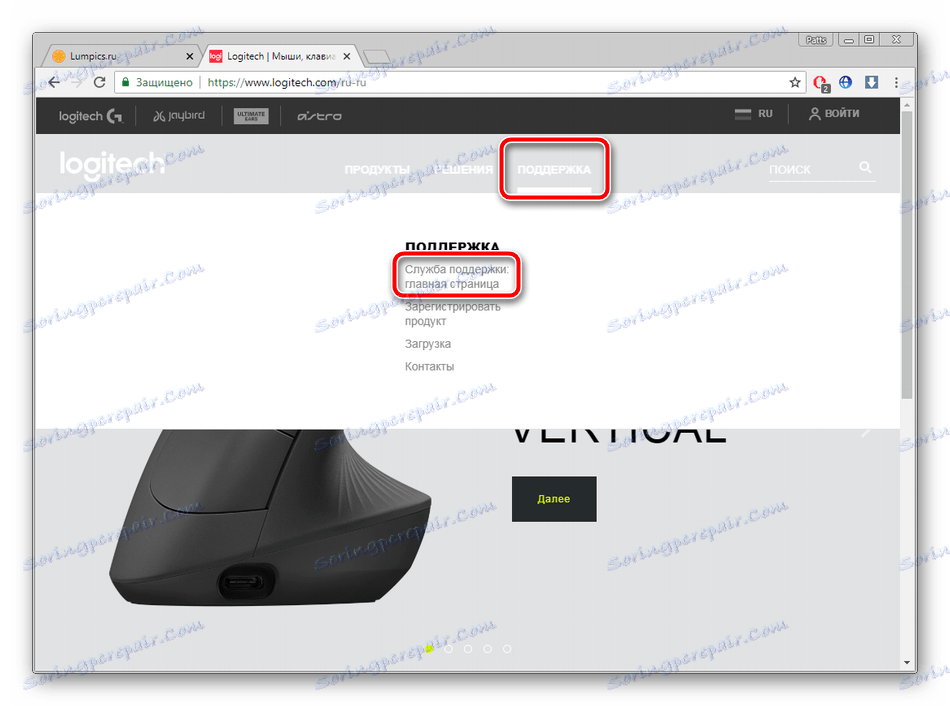
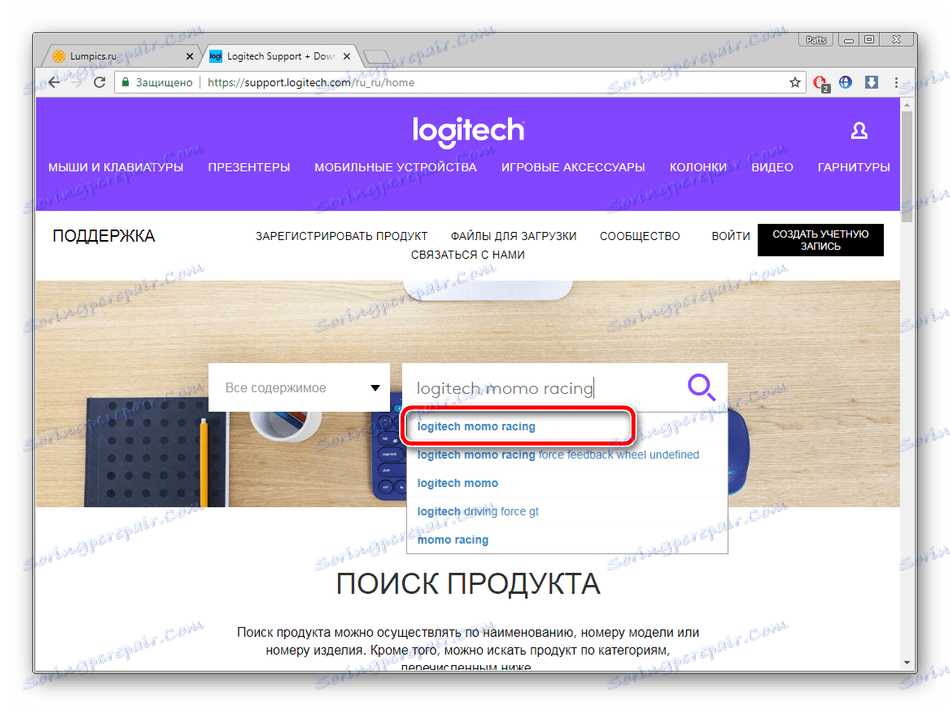
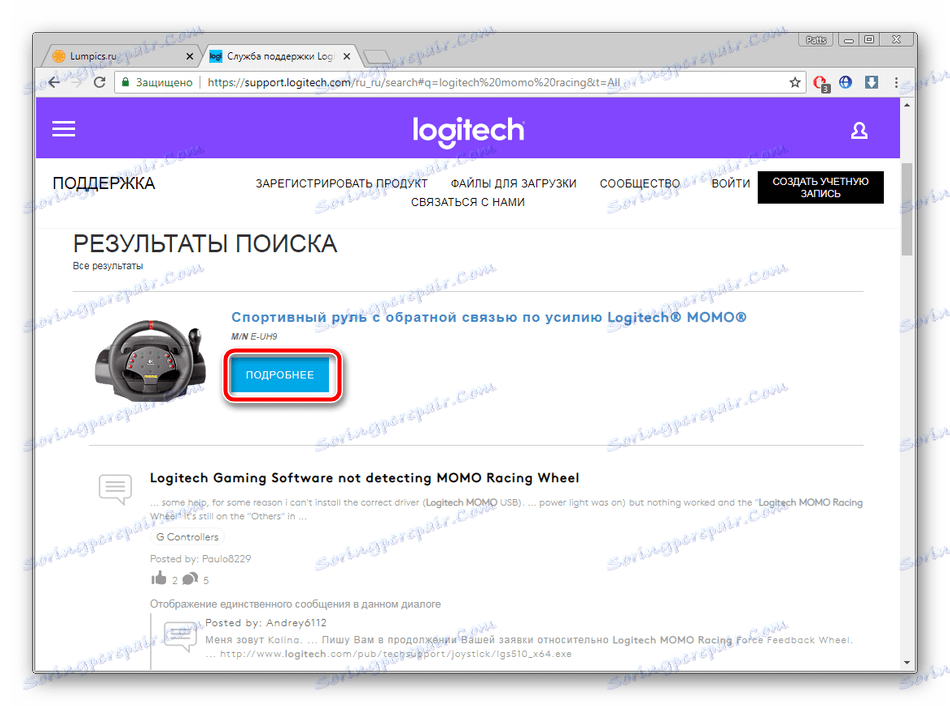
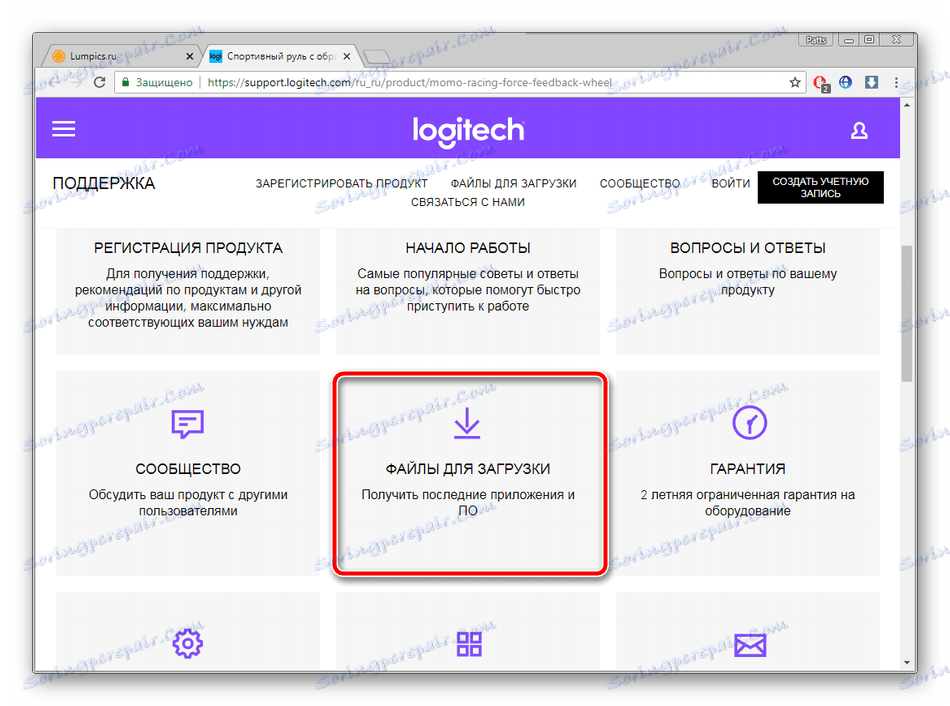
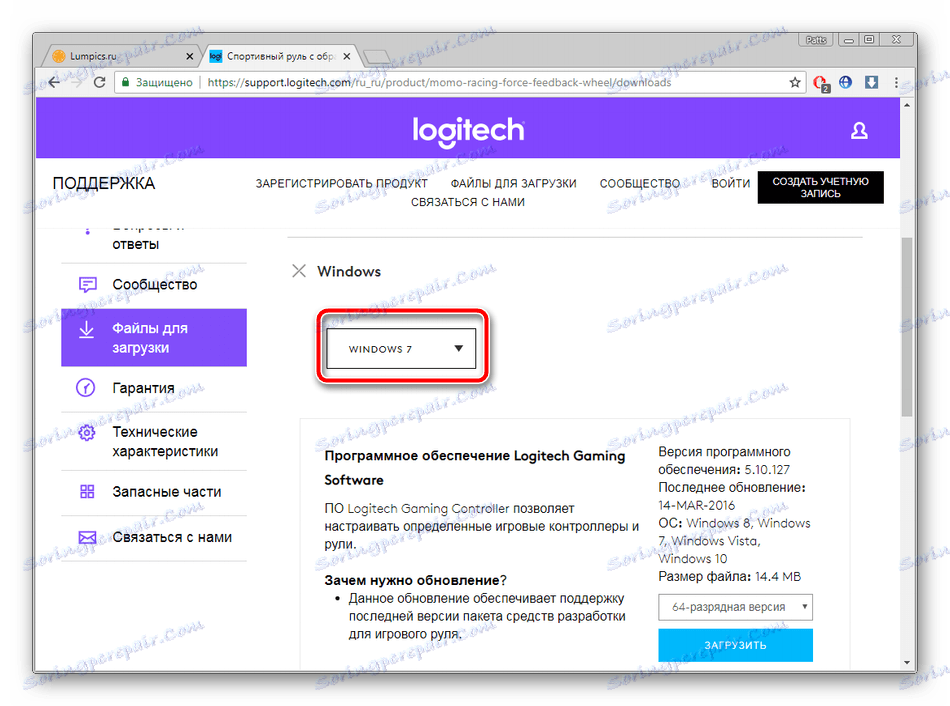
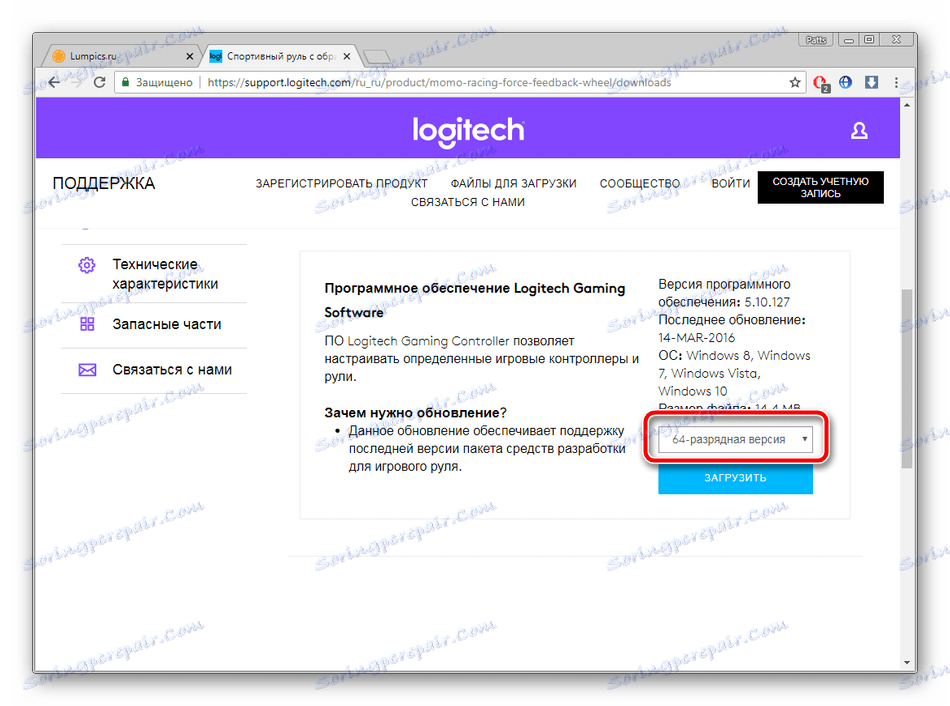
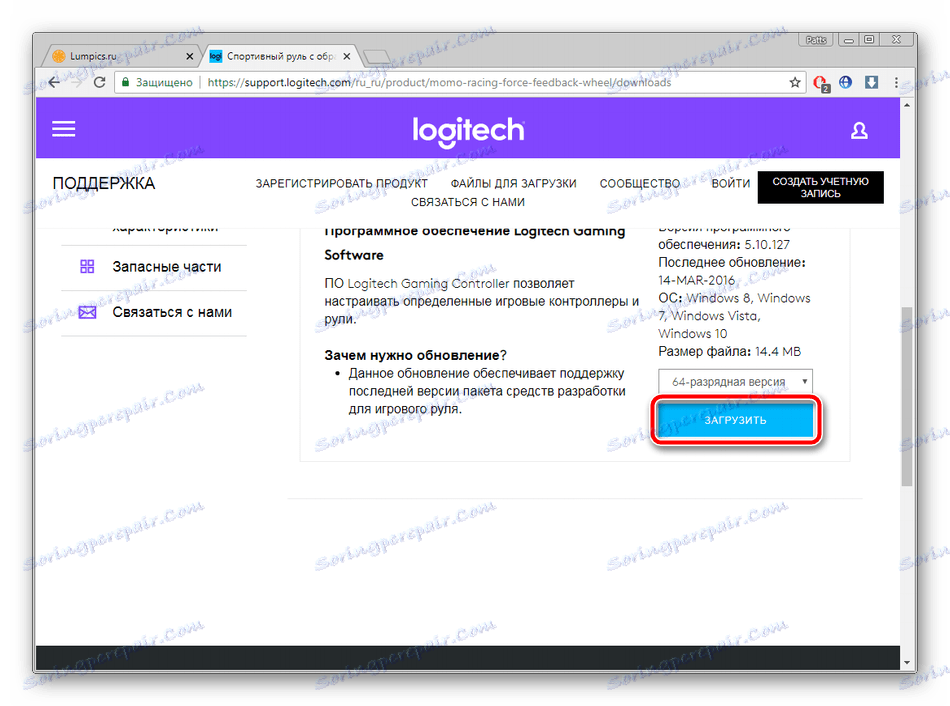
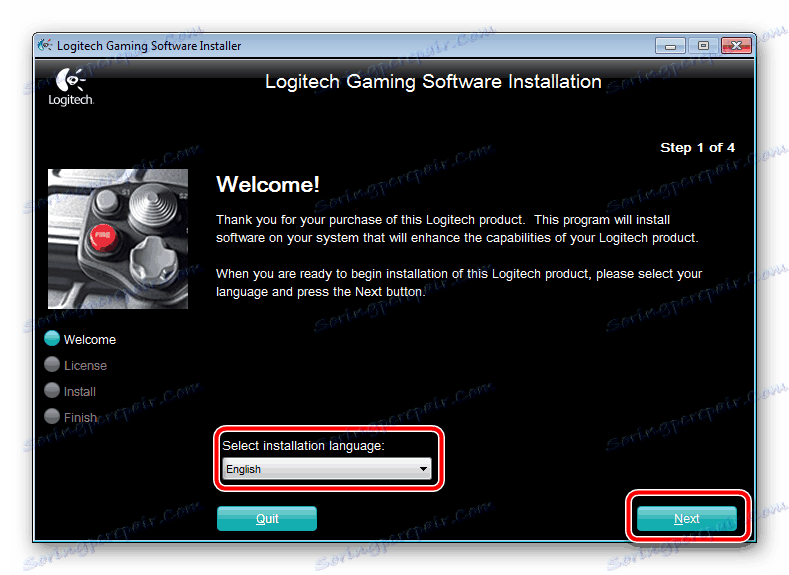

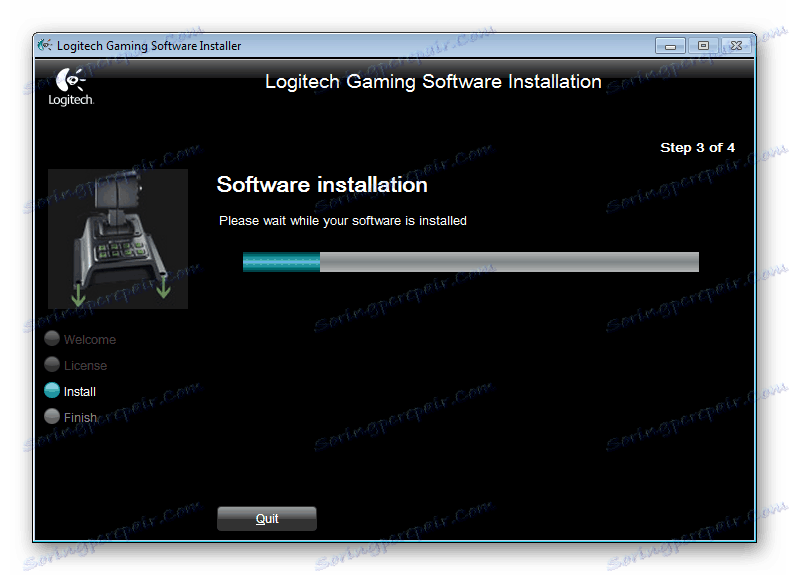
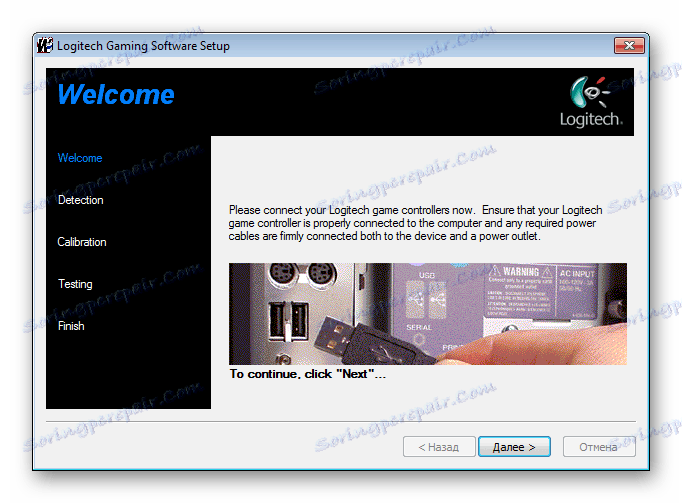
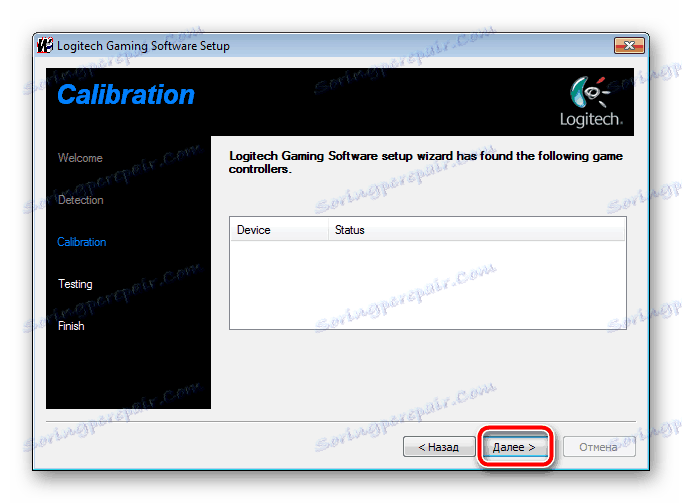
Након тога, играчки уређај ће бити одређен без икаквих проблема на свим играма, тастери и прекидачи би требали исправно радити.
Метод 2: Додатни софтвер
За неке кориснике, први метод може изгледати компликовано, дуготрајно или неразумљиво. Препоручујемо им помоћ специјализованог софтвера. Такав софтвер ће у великој мјери поједноставити процес претраживања и учитавања возача и вршит ће готово све акције самостално. Упознајте најбоље представнике у нашем другом материјалу, који ћете пронаћи на линку испод.
Више детаља: Најбољи софтвер за инсталирање драјвера
Такви програми раде по истом принципу, стога је боље прво прочитати упутства за Дриверпацк решење и одбијте га ако изаберете било који други сличан софтвер.
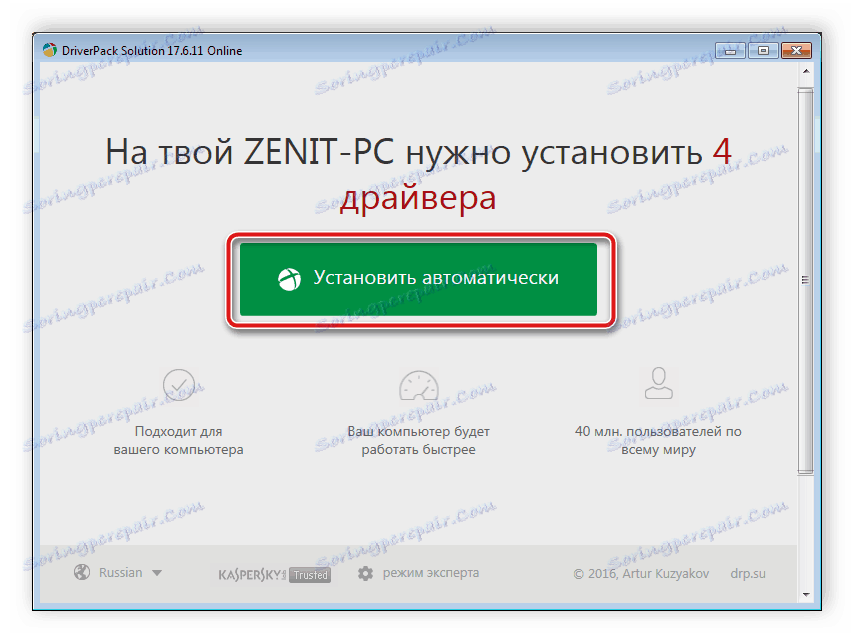
Више детаља: Како ажурирати управљачке програме на рачунару користећи ДриверПацк Солутион
Метод 3: Логитецх Момо Рацинг ИД
У случају када је уређај повезан са рачунаром и приказан у "Управљач уређајима" , неће бити тешко сазнати његов јединствени код, што је потребно не само током интеракције са оперативним системом. Помаже у проналажењу фајлова за опрему путем специјалних веб услуга. ИД играцно управљање Логитецх Момо Рацинг има следећи облик:
USBVID_046D&PID_CA03
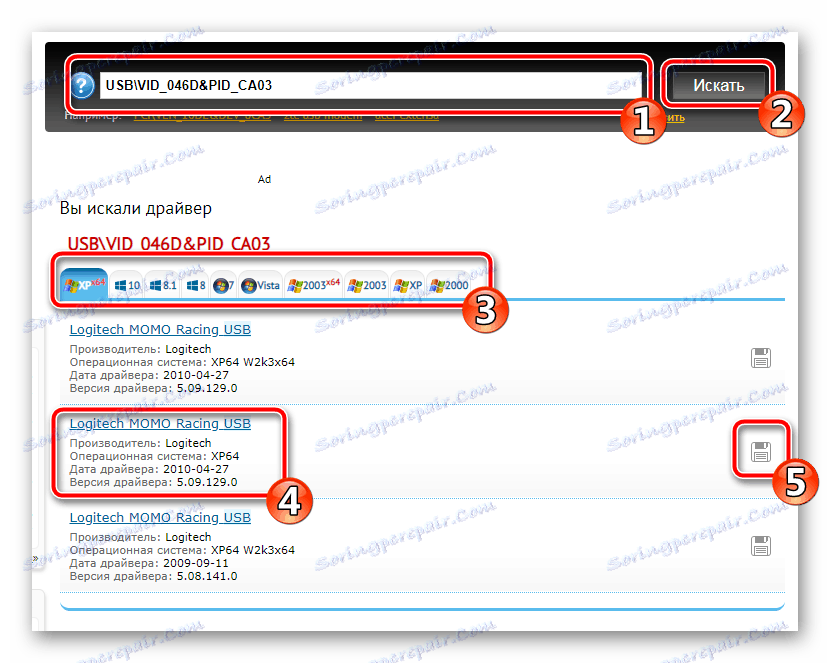
Ако сте заинтересовани за овај метод, препоручујемо да наш чланак прочитате од другог аутора на линку испод. На овој теми постоји извод.
Више детаља: Тражите драјвере помоћу хардверског ИД-а
Метод 4: Инсталирање хардвера у Виндовсу
Последња доступна опција, како можете пронаћи и инсталирати управљачке програме, јесте да користите уграђену функцију Виндовса. Кроз то се додају уређаји, означен је прикључени порт, извршава се калибрација и датотеке се преносе путем Виндовс Упдате-а . По завршетку свих корака, опрема ће одмах бити спремна за рад.
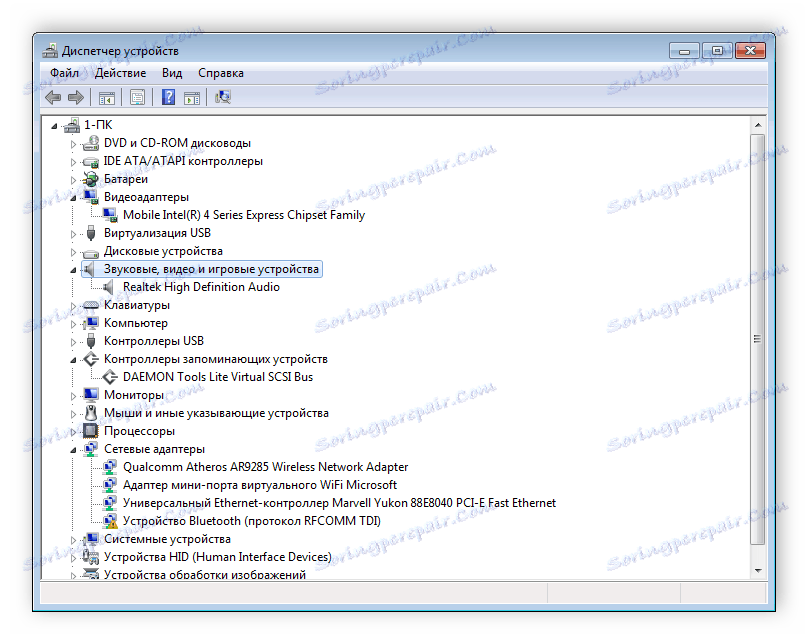
Више детаља: Инсталирање управљачких програма помоћу стандардних Виндовс алата
Као што видите, нема ништа тешко пронаћи и инсталирати возач са једним од могућих опција. Сви методи су прилично једноставни, не захтевају од корисника да поседује додатна знања или вештине. Надамо се да вам наша упутства помажу и исправно функционише управљач.
Погледајте и: Прикључујемо волан са педалима на рачунар